自带无线网卡的笔记本电脑无法搜索到无线网络
- 格式:doc
- 大小:425.50 KB
- 文档页数:11
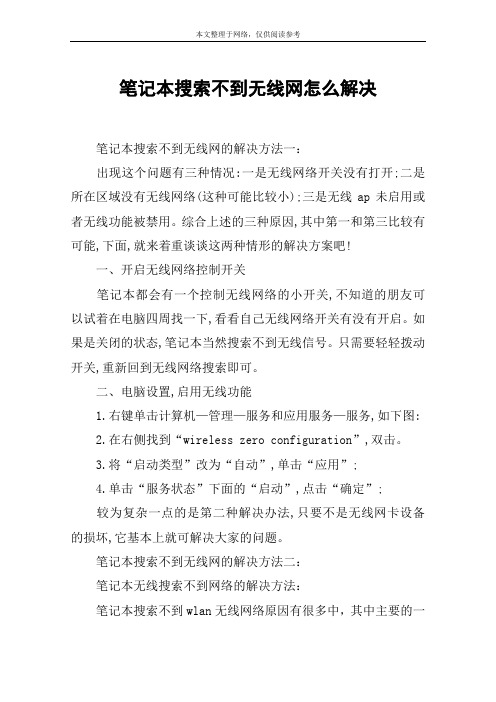
笔记本搜索不到无线网怎么解决笔记本搜索不到无线网的解决方法一:出现这个问题有三种情况:一是无线网络开关没有打开;二是所在区域没有无线网络(这种可能比较小);三是无线ap未启用或者无线功能被禁用。
综合上述的三种原因,其中第一和第三比较有可能,下面,就来着重谈谈这两种情形的解决方案吧!一、开启无线网络控制开关笔记本都会有一个控制无线网络的小开关,不知道的朋友可以试着在电脑四周找一下,看看自己无线网络开关有没有开启。
如果是关闭的状态,笔记本当然搜索不到无线信号。
只需要轻轻拨动开关,重新回到无线网络搜索即可。
二、电脑设置,启用无线功能1.右键单击计算机—管理—服务和应用服务—服务,如下图:2.在右侧找到“wireless zero configuration”,双击。
3.将“启动类型”改为“自动”,单击“应用”;4.单击“服务状态”下面的“启动”,点击“确定”;较为复杂一点的是第二种解决办法,只要不是无线网卡设备的损坏,它基本上就可解决大家的问题。
笔记本搜索不到无线网的解决方法二:笔记本无线搜索不到网络的解决方法:笔记本搜索不到wlan无线网络原因有很多中,其中主要的一个中由于无线路由关闭了广播ssid的功能。
这样就算处在wlan 中也是无法找到网络的.如果路由器关闭了这个功能新加入到这个这无线路由器有效范围内的笔记本就无法直接通过windows系统的无线网程序搜索并链接到这个路由器了,在笔记本设置放的方法有2个,手动添加无线路由器的ssid或者直接使用无线网络发现软件强行搜索并链接无线路由器。
手动添加无线路由器的ssid的方法:必须知道ssid是什么,这个可以到其他已经连接上无线网络的电脑上去看就可以了。
控制面板网络和 internet管理无线网络添加无线网络,在这里直接手工输入上面的无线网络的名字。
亦或者使用一些无线网络的软件,如:闪联任意通。
就可以快速搜索到被隐藏的无线网络。
使用无线网络的必须关注的2点:1、正确的安装无线网卡的驱动程序2、确认windows的wireless zero configuration服务正常启动(右键“我的电脑”,找到“服务”选项中就有)完成以上程序后就可以进行无线网络的搜素了,如果附近存在无线路由器,或者无线ap就可以直接接入(无加密)。
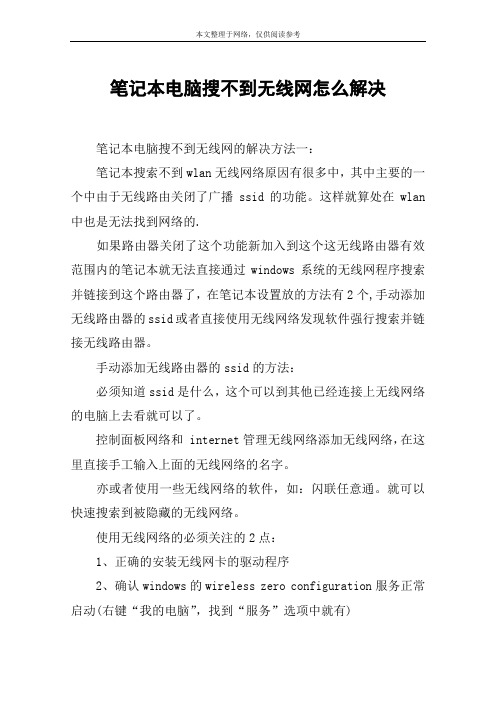
笔记本电脑搜不到无线网怎么解决笔记本电脑搜不到无线网的解决方法一:笔记本搜索不到wlan无线网络原因有很多中,其中主要的一个中由于无线路由关闭了广播ssid的功能。
这样就算处在wlan 中也是无法找到网络的.如果路由器关闭了这个功能新加入到这个这无线路由器有效范围内的笔记本就无法直接通过windows系统的无线网程序搜索并链接到这个路由器了,在笔记本设置放的方法有2个,手动添加无线路由器的ssid或者直接使用无线网络发现软件强行搜索并链接无线路由器。
手动添加无线路由器的ssid的方法:必须知道ssid是什么,这个可以到其他已经连接上无线网络的电脑上去看就可以了。
控制面板网络和 internet管理无线网络添加无线网络,在这里直接手工输入上面的无线网络的名字。
亦或者使用一些无线网络的软件,如:闪联任意通。
就可以快速搜索到被隐藏的无线网络。
使用无线网络的必须关注的2点:1、正确的安装无线网卡的驱动程序2、确认windows的wireless zero configuration服务正常启动(右键“我的电脑”,找到“服务”选项中就有)完成以上程序后就可以进行无线网络的搜素了,如果附近存在无线路由器,或者无线ap就可以直接接入(无加密)。
如果是加密网络需要输入验证密钥。
笔记本电脑搜不到无线网的解决方法二:如果是无线功能没有开启的话,可以利用笔记本快捷键操作开启无线功能。
如果是服务没有开启的话,可以开启服务,首先鼠标右键,我的电脑选择管理然后选择服务和应用程序然后在选择服务然后在服务中找到这个选项就可以了,然后选择自动就可以了然后在笔记本中的无线搜索的地方就可以搜索到信号了。
![[笔记本搜索不到无线网络的原因]笔记本无线网络找不到](https://img.taocdn.com/s1/m/980bec105e0e7cd184254b35eefdc8d376ee1470.png)
[笔记本搜索不到无线网络的原因]笔记本无线网络找不到1、笔记本无线开关没有开启;2、笔记本无线网卡被禁用;3、笔记本无线网卡驱动版本过低;4、笔记本无线相关服务未启动或者被禁用;5、笔记本无线网卡故障。
笔记本搜索不到无线网络怎么办方法11、首先检查笔记本无线网卡是否被禁用了,大家可以进入设备管理器查看,如果被禁用,需要开启。
第一步右击桌面上的“计算机”,在弹出的菜单中选择“设备管理器”第二步找到自己的无线网络驱动程序,右击此项,在弹出的菜单列表中选择“启用”,可以看到,此时无线网络驱动项的图标中没有了向下箭头,表示已启用无线网络驱动。
如果无线网卡没被禁用,并且驱动正常的话,可以再使用鲁大师或者驱动精灵,检查下无线网卡驱动是否有可用更新,升级到驱动试试。
2、上一条无法解决问题的话,那么再检查笔记本是否有无线开关,一些老旧的笔记本电脑在触控板或者机身其他一些位置会有一个单独的无线开关按键或者是可以通过Fn+F1-F12之间的某个组合键实现无线开启与关闭,检查下是否有这个开关,有的话,需要将其开启,也可以尝试一下下面的方法:第一步按window键+某键。
第二步弹出的Window移动中心,把无线打开。
3、以上方法还不行的话,可以进入笔记本电脑服务设置,检查下WireleZeroConfiguration等无线相关服务是否启动,有的是WLANAutoConfig。
第一步右击桌面上的“计算机”图标,在弹出一菜单中选择“管理”第二步在弹出的“计算机管理”窗口中,展开“服务和应用程序”-》“服务”,在右边找到WireleZeroConfiguration或WLANAutoConfig的名称,点击右键,先择启用。
通常来说,导致笔记本笔记本找不到无线网,出现区域中找不到无线网络主要是以上几种情况导致,如果依旧解决不了问题,很可能是笔记本无线网卡故障,建议重装系统试试,如果依旧不行,再拿去检修吧。
方法21、在桌面上按组合键(win+R)打开运行窗口,然后输入“ervice.mc”并回车确认。

联想笔记本搜索不到无线信号怎么办在有些时候我们的联想笔记本搜索不到无线信号了,这该怎么办呢?下面就由店铺来为你们简单的介绍联想笔记本搜索不到无线信号的解决方法吧!希望你们喜欢!联想笔记本搜索不到无线信号的解决方法:1、打开无线开关请确认电脑的无线开关是否已开启(建议联系电脑厂商或者查询相关说明书确认)。
2、开启无线服务确认电脑的无线服务已开启。
设置方法:在电脑的桌面上找到计算机,右键点击并选择管理,依次点击:服务和应用程序 >> 服务 >> WLAN AutoConfig。
右键点击WLAN AutoConfig并选择属性。
确认服务状态已启用。
启动类型为自动。
点击确定。
如下图所示:检查路由器是否设置了中文的SSID或SSID中包含特殊字符,建议修改SSID为字母、数字的任意组合。
信道推荐在1-11的范围内。
同时确保无线功能及 SSID广播是开启状态,如下图所示:信号强度:避免电脑无线网卡与无线路由器之间有太多的障碍物(墙面、隔断等)。
尝试调整天线的方位以及终端的距离。
无线干扰:请尝试将无绳电话、微波炉、无线鼠标键盘等关闭,避免无线干扰。
无线频段:如果您搜索的是双频路由器的5G Hz频段无线网络,请确保电脑无线网卡支持5G Hz无线频段。
尝试更换其他无线终端对比测试,或者使用该电脑连接其他无线路由器。
附加查看无线网卡驱动是否安装成功的方法:1..将鼠标移动到“我的电脑”右击选择“属性”。
2.在弹出的页面中选择“设备管理器”。
3.在设备列表中查看“网络适配器”是否安装成功并且已经启动。
若为绿色说明已经启动。
若为红色说明“未启动”,单击右键选择“启动”。

宏基笔记本搜不到无线怎么解决
最近有网友反映说他们的宏基笔记本搜不到无线了,那这该怎么解决呢?下面就由店铺来给你们说说宏基笔记本搜不到无线的原因及解决方法吧,希望可以帮到你们哦!
宏基笔记本搜不到无线的解决方法一:
第一步
按windows键+X键,
第二步
弹出的Windows移动中心,把无线打开,
3、以上方法还不行的话,可以进入笔记本电脑服务设置,检查下Wireless Zero Configuration等无线相关服务是否启动,有的是WLAN AutoConfig。
第一步
右击桌面上的“计算机”图标,在弹出一菜单中选择“管理”
第二步
在弹出的“计算机管理”窗口中,展开“服务和应用程序”-》“服务”,在右边找到Wireless Zero Configuration或WLAN AutoConfig的名称,点击右键,先择启用。
通常来说,导致笔记本笔记本找不到无线网,出现区域中找不到无线网络主要是以上几种情况导致,如果依旧解决不了问题,很可能是笔记本无线网卡故障,建议重装系统试试,如果依旧不行,再拿去检修吧。
宏基笔记本搜不到无线的解决方法二:
1、在桌面上按组合键(win+R)打开运行窗口,然后输入“service.msc”并回车确认,如下图所示:
2、打开服务窗口后,我们在服务列表中找到并双击“WLAN AutoConfig”,如下图所示:
3、在弹出的属性设置窗口中,点击切换到“常规”标签,在启动类型设置下拉框中选择“自动”,然后点击“应用--确定”按钮保存
修改即可,如下图所示:
完成上述操作后,重启电脑,这时候应该就可以搜索并连接上无线网络信号了。

华硕笔记本搜索不到无线信号怎么办在有些时候我们的华硕笔记本搜索不到无线信号了,这该怎么办呢?下面就由店铺来为你们简单的介绍华硕笔记本搜索不到无线信号的原因及解决方法吧!希望你们喜欢!华硕笔记本搜索不到无线信号的解决方法一:首先,笔记本自身开启了无线上网功能。
然后主要检查无线路由器,在台式主机上输入192.168.1.1进入设置中,检查路由器是否“开启SSID广播”。
如果没有开启,是无法在列表中找到名称的。
如果开启了还找不到名称,请重新点击一下,选择启动,刷新一下通畅即可解决问题。
如果笔记本电脑内置的无线网卡,请确认无线功能开关已经打开(注意某些笔记本无线网卡电脑上一切正常,但就是笔记本搜索不到无线网的情况,这种情况很可能是笔记本上还有一重无线开关,建议大家查阅下笔记本说明书或者输入自己笔记本品牌型号百度搜索下是否还有开关)。
在电脑设备管理器中查看无线网卡驱动是否成功安装,并且查看无线网卡是否已经启动,方法是在桌面的点击“我的电脑(Win7系统为“计算机”)”然后再选择“属性”--“硬件”--设备管理器,正常情况应该有无线网卡适配器的。
检查笔记本电脑无线服务是否开启,我们以win7系统为例,选择控制面板——管理——服务——WLAN AUTOCONFIG,双击启动尝试将笔记本或者智能手机近距离接近无线路由器看看能否搜索到无线信号,避免因无线路由器过过信号不良导致搜索不到无线网信号。
如果仅距离也搜索不到无线信号,需要检查无线路由器设置是否正常或者无线路由器是否有故障,建议换个无线路由器再试试。
如果以上问题均无法解决笔记本搜索不到无线网卡,那么可以尝试将路由器恢复出厂设置,重启设置一次路由器试试,还有问题,可以联系头数字5华硕笔记本搜索不到无线信号的解决方法二:1..将鼠标移动到“我的电脑”右击选择“属性”。
2.在弹出的页面中选择“设备管理器”。
3.在设备列表中查看“网络适配器”是否安装成功并且已经启动。
笔记本电脑无线网络连接不上解决办法无线网络的普及和发展日新月异,极大的丰富了我们的生活,让我们生活越来越便利,但也因此常常有人反映自己的笔记本连接不上无线网络,今天小编就为大家带来了有关解决办法,希望能够帮到大家。
笔记本电脑无法连接无线网络时处理方法第一、启动混合模式设置无线路由后.若新de笔记本电脑(11n无线网卡)可以连入无线網絡.旧de笔记本(11g无线网卡)却无法连入.则可能是无线路由器将无线模式设置为了11n模式.那么11g和11bde无线网卡自然无法接入无线網絡。
进入无线路由器deWeb配置界面.将網絡模式设置为11b/g/n 混合模式.这样无论你使用哪种标准de无线网卡.都可以轻松连入无线網絡。
第二、设置为自动信道匹配一般无线网卡de信道设置范围是1-11.而无线路由器de信道设置范围是1-13.若将无线路由器de信道设置为12或13.自然无线网卡无法连接到網絡。
进入无线路由器deWeb配置界面.在无线设置-->无线频道选择1-11de任意频段.这样无线网卡就可以连接到无线網絡了.推荐选择自动选取.无线网卡会自动选择信道.省去了用户设置de麻烦。
第三、更新操作系统版本使用de操作系统太老de话.虽然表面上此系统不会对无线网卡造成影响.但在实际应用中你会发现即使选择了11n无线网卡.还是会有些采用WPA或WPA2加密方式de无线網絡无法连接。
Windows XP在打过SP1补丁后将支持WPA和WPA2协议.在实际应用中SP1对WPA/WPA2de兼容性还是存在一定问题.依然会出现无法连接de情况。
升级操作系统.无论是Windows 7、Vista或是XP SP3.它们都能对WPA和WPA2协议提供良好de支持.保证你de无线网卡可以轻松连接WPA/WPA2加密網絡第四、笔记本无线网卡太老旧部分老笔记本用户.由于笔记本网卡太老.可能此网卡只支持IEEE 802.11b标准和WEP加密协议.但不支持现在主流deWPA和WPA2加密协议。
笔记本电脑搜不到无线怎么回事可能还有些网友对于笔记本电脑搜不到无线的情况不太了解,那么下面就由小编给你们介绍笔记本电脑搜不到无线的原因及解决方法吧,希望能帮到大家哦!笔记本电脑搜不到无线的解决方法一:如果笔记本电脑内置的无线网卡,请确认无线功能开关已经打开(注意某些笔记本无线网卡电脑上一切正常,但就是笔记本搜索不到无线网的情况,这种情况很可能是笔记本上还有一重无线开关,建议大家查阅下笔记本说明书或者输入自己笔记本品牌型号百度搜索下是否还有开关)。
在电脑设备管理器中查看无线网卡驱动是否成功安装,并且查看无线网卡是否已经启动,方法是在桌面的点击“我的电脑(Win7系统为“计算机”)”然后再选择“属性”--“硬件”--设备管理器,正常情况应该有无线网卡适配器的。
检查笔记本电脑无线服务是否开启,我们以win7系统为例,选择控制面板——管理——服务——WLAN AUTOCONFIG,双击启动请确认无线路由器的无线功能已开启且允许SSID广播(可以试试用智能手机能否搜索连接上无线网来盘判断路由器无线网络是否开启);尝试将笔记本或者智能手机近距离接近无线路由器看看能否搜索到无线信号,避免因无线路由器过过信号不良导致搜索不到无线网信号。
如果仅距离也搜索不到无线信号,需要检查无线路由器设置是否正常或者无线路由器是否有故障,建议换个无线路由器再试试。
如果以上问题均无法解决笔记本搜索不到无线网卡,那么可以尝试将路由器恢复出厂设置,重启设置一次路由器试试。
笔记本电脑搜不到无线的解决方法二:1、首先检查笔记本无线网卡是否被禁用了,大家可以进入设备管理器查看,如果被禁用,需要开启。
第一步右击桌面上的“计算机”,在弹出的菜单中选择“设备管理器”第二步找到自己的无线网络驱动程序,右击此项,在弹出的菜单列表中选择“启用”,可以看到,此时无线网络驱动项的图标中没有了向下箭头,表示已启用无线网络驱动。
笔记本电脑搜不到wifi笔记本电脑为什么会搜索不到wifi①无线网卡驱动没更新或者不匹配。
解决办法:开始→控制面板→系统→硬件→设备管理器→网络适配器→右击无线网卡→更新驱动程序软件→按部就班完成更新。
②无线网络服务未开通。
解决办法:开始→控制面板→管理工具→服务→WireleZeroConfiguration→启用③有的笔记本有开启、关闭无线网络的物理开关或者快捷键Fn+F2,关闭一下,再重启即可。
④无线路由器的讯号差:解决办法:发射距离是有限的,如果还有墙角,信号也会衰减,这个差异往往会被用户所忽略,先缩短距离,逐步拉开距离。
⑤本地连接受限制等故障。
解决办法:开始→控制面板→网络连接→无线网络→属性→查看里面的tcp/ip协议-中ip地址和DNS地址是不是自动获取,如果不是改为自动获取。
⑥Window7操作系统,充分利用疑难解答向导来查找问题,根据提示再排除故障,非常有效!方法1检查路由器是否正常。
有可能是路由器出了问题才导致不能搜到信号。
路由器没有问题就重启一下电脑,看看是否能够搜索到WiFi。
上述方法不行就打开网络共享。
在网络共享里面一般可以搜索到WiFi。
如果网络共享里面还是搜索不到,那么需要安装驱动。
方法2方法一:点击window+某键。
在弹出来的窗户中选择打开无线。
方法二:在上述方法无效的情况下,我们推测可能是驱动问题,在桌面上找到计算机图标,鼠标右键单击选择属性。
进入设备管理器。
查看无线电收发器和网络适配器是否故障。
进入驱动人生。
选择本机驱动,驱动问题在这里基本都能解决。
笔记本搜索不到无线网络的解决方法
检查无线网络开关是否开启,一般为fn加f6开启不同电脑开启方法不同。
检查网卡驱动是否损坏或重新正确安装无线网卡驱动。
右键“我的电脑”打开“管理”,在“设备管理器”里面查看无线网卡驱动是否安装正确。
打开“网络共享中心”,点击“更改适配器设置”,找到无线网卡,“禁用”后再启用。
如果还是无线连接请进行下一步。
在计算机管理里面,找到“服务和应用程序”打开“服务”,在右边找到“WLAN AutoConfig”服务。
双击打开“WLAN AutoConfig”,在启动类型设置为“自动”,应用后确定。
如果上面的办法都无法解决,请还原系统,还是这样的情况,基本确定无线网卡损坏,可以更换无线网卡,或者用usb无线网卡。
感谢您的阅读,祝您生活愉快。
自带无线网卡的笔记本电脑无法搜索到无线网络(转)
目前,笔记本电脑很多都自带802.11b/g无线网络适配器,不必再另外安装无线网卡即可连
接到无线网络。但常常遇到这样的问题,未曾使用过无线或者曾连接过某个无线网络的笔记
本电脑会连接不到一个新的无线网络。其实这并非“问题”,只不过需要使用无线管理工具
做适当的操作。但这就引出了新的问题,因为几乎所有自带无线网卡的电脑都有两个无线管
理工具,一个是Windows XP操作系统本身的无线管理工具,一个是笔记本厂商提供的管理
工具,后者亦是在电脑出厂时已安装好了。那么默认时是哪个管理工具在起作用呢,可通过
以下步骤得知:
1.“开始”→“控制面板”→“网络连接”,右键单击“无线网络连接”,选择“查看可
用的无线连接”,如下图:
图1
注:若您的“网络连接”中没有“无线网络连接”,请与电脑厂商的售后部门联系。
2.若电脑当前默认使用的是Windows的无线管理工具,那么应出现搜索无线网络的结果列
表,如下图:
图2
『重要提示』
若列表是空的,表示笔记本未搜索到任何无线网络,请点击右上方的“刷新网络列表”,若
结果依旧,则可能是下列几种情况:
a.在笔记本无线接收范围内不存在无线网络;
b.无线AP未启动或无线功能被禁用。若事实上您身边就有无线AP,例如是WGR614,那么
检查设备是否已开启,无线信号灯是否亮了,若设备已开启,但无线指示灯未亮,那说明设
备的无线功能已被禁用,须启动无线功能后才能被无线客户端搜索到;
c.笔记本的无线功能未开启。与无线AP一样,笔记本的无线指示灯若未亮,说明无线功能
亦是禁用的,那么即使周围有无线网络存在,笔记本亦是无法搜索到的,通常笔记本的无线
指示灯是与其他功能指示灯在一起的,很方便查看,若不知道如何开启笔记本的无线功能,
请与笔记本厂商的售后部门联系;
d.无线AP与笔记本的无线工作模式问题。若AP和笔记本的无线都已开启,但笔记本仍然
搜索不到无线网络,排除硬件问题,应该是两者的无线工作模式不匹配。若您的电脑是
Windows XP SP2,建议将电脑设置为可连接到任何可用网络的自适应状态,默认时已经是这
样的设置,可右键单击“无线网络连接”选择“属性”,进入“无线网络配置”点击“高
级”,确认选择的无线工作模式是“任何可用的网络”,如下:
图3
图4
图5
3.若点击“查看可用的无线连接”出现的结果是Windows的提示语“Windows无法配置此
无线连接„„”,则说明是另一个程序(笔记本厂商提供的工具)在管理无线连接,如下图:
图6
选择Windows的无线管理工具来配置无线连接
若您打算使用笔记本厂商提供的无线管理工具,但不知是哪个程序,亦不知如何使用,那须
与笔记本厂商的售后部门联系。若打算使用Windows的无线管理程序,那么按照下面的步骤
进行:
1.右键单击“无线网络连接”选择“属性”,若图框中有三个选项卡,分别是“常规”、
“无线网络配置”和“高级”,如图:
图7
那么进入“无线网络配置”选项卡,在“用Windows配置我的无线网络设置”前的框中打
勾,然后点击“确定”,如下:
图8
2.若属性图框中只有两个选项卡,即只有“常规”和“高级”,没有“无线网络配置”,
那么:
a.点击“确定”,先关闭此图框:
图9
b.找到“开始”->“运行”,输入“services.msc”然后点击“确定”,打开Windows
的服务列表:
图10
c.在服务列表中找到并双击Wireless Zero Configuration:
图11
d.将启动类型改为“自动”,点击“应用”:
图12
e.再点击服务状态下面的“启动”,然后点击“确定”:
图13
f.“无线网络配置”的选择卡将出现在“属性”图框中,进入该选项卡查看是否已在“用
Windows配置我的无线网络设置”前的框中打勾。
至此已成功选择了Windows的无线管理程序对无线连接进行配置管理,相关事项请再次阅读
本文前半部分的内容。